自定义抠图小难题,剪映教程来帮忙!剪映作为一款热门视频编辑工具,也提供了自定义抠图的功能。对于一些朋友来说,这项功能可能有点陌生。别担心,php小编新一这就带来详细的剪映自定义抠图教程。在本文中,我们将逐步指导您完成自定义抠图的操作,帮助您解决这个问题。请继续阅读以下正文内容,了解具体步骤。
第一步,打开剪映app,点击开始创作。
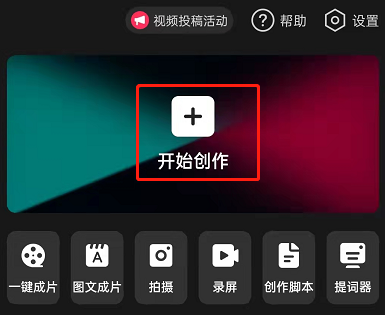
第二步,点击视频素材,点击抠像。
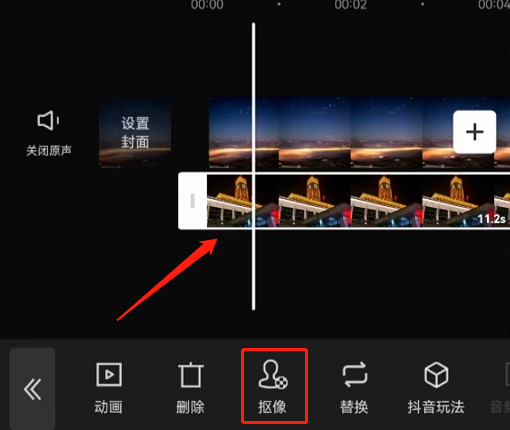
第三步,点击自定义抠像。
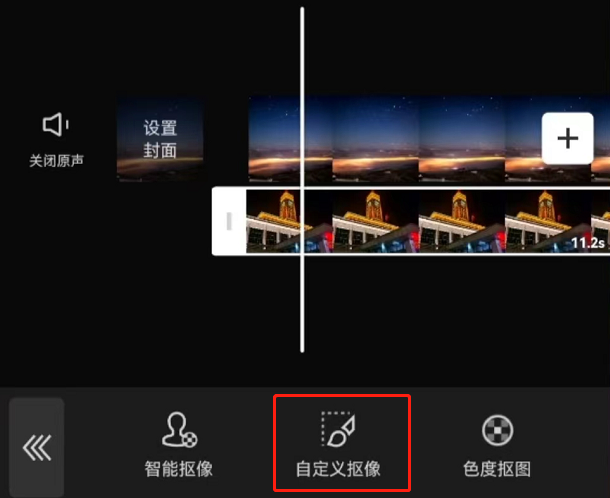
第四步,点击快速画笔,设置画笔大小。在需要抠图的物品上画上一两笔,就可以快速将整个物体智能抠图下来。
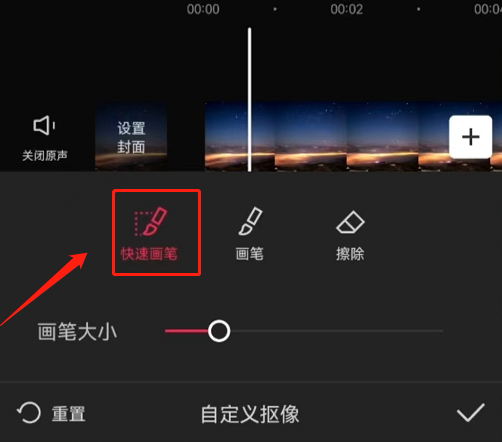
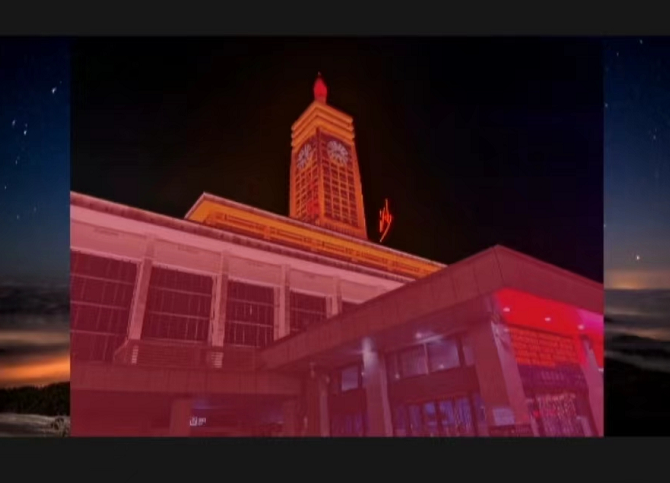
第五步,如果对智能识别的抠像不满意的话,可以点击画笔和擦除,自由涂抹在物体上,进行抠像。
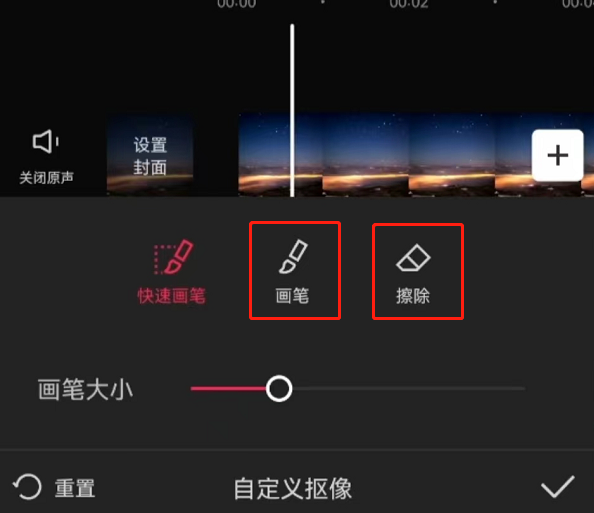
以上是剪映怎么自定义抠图 剪映自定义抠图教程的详细内容。更多信息请关注PHP中文网其他相关文章!




